Mainos
Pysyminen kaikessa - tehtäväluetteloistasi ja rahoistasi, lukemiesi artikkeleiden ja ideoidesi kanssa - voi olla painajainen. Kaikki nämä asiat löytyvät usein eri asiakirjoista tai tallennetaan täysin erilaisiin sovelluksiin. Oletuksena niistä tulee liian vaikeita pysyäkseen yllä ja vanhentuvat nopeasti.
Tämä kaikki voitaisiin korjata Yksi huomio, ilmainen muistiinpanosovellus Microsoftilta. Jos et ole perehtynyt OneNoteen, kannattaa ehkä lukea meidän johdanto-opas Kuinka käyttää OneNotea maailmankuulujen tutkijoiden tapaanCharles Darwin olisi rakastanut OneNotea. Hän oli innokas muistilappu, joka tallensi kaiken havaitsemansa. Näin hän on voinut käyttää OneNotea työnsä järjestämiseen ja tutkimuksensa eteenpäin viemiseen. Lue lisää sovellukselle. Kun olet saanut perustiedot, olet valmis tutustumaan siihen monien lisäominaisuuksien kanssa tee OneNotesta entistä hyödyllisempi 7 vähän tunnettua OneNote-ominaisuutta, joita rakastatOneNote on 100% ilmainen ja täynnä edistyneitä ominaisuuksia. Katsotaanpa joitain niistä, jotka olet ehkä unohtanut. Jos et vielä käytä OneNotea, nämä saattavat voittaa sinut. Lue lisää .
Se ei tarkoita, että se olisi täydellinen. OneNoten Mac-versiossa on rajoitetut ominaisuudet, ja monet ihmiset ovat huolissaan siitä, että Microsoft saattaa joutua laskuttamaan käyttäjiä palvelun käytöstä (vaikka siitä ei vielä ole merkkejä). Mutta jos tämä ei häiritse sinua, lue eteenpäin oppia kuinka ajaa melkein koko elämäsi tässä yhdessä sovelluksessa.
1. Tietojen järjestäminen
OneNotessa voit määrittää erilaisia muistikirjoja elämäsi eri osiin. Jokaiseen muistikirjaan voit määrittää välilehtiä, ja niihin voit tallentaa yksittäisiä muistiinpanoja. Niitä voidaan helposti etsiä tunnisteiden ja avainsanojen perusteella.
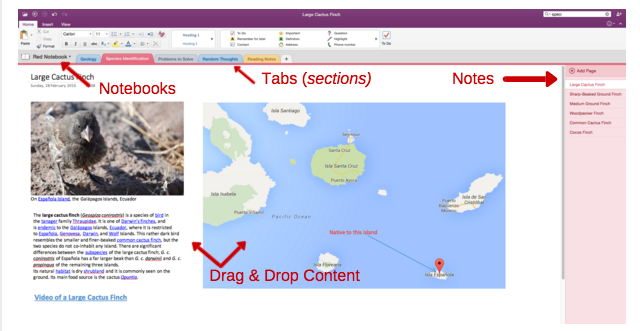
Tämä rakenne tarjoaa loogisen tavan järjestää mahdollisesti tuhansia muistiinpanoja yhdessä sovelluksessa, samoin tavoin kuin rengaskansio.
Se, miten nämä muistiinpanot järjestetään, on täysin sinun tehtäväsi. Se on mitä tallennat sisään nuo muistiinpanot, jotka ovat tärkeitä.
2. Tehtäväluettelo, joka toimii
Voit valita joukosta tehokkaat tehtäväluettelosovellukset Tehtäväluettelon sovellusten esittely: Any.do vs Todoist vs WunderlistJotkut tehtäväluettelosovellukset ovat pää ja hartiat muiden yläpuolella. Mutta kuinka niitä verrataan ja mikä niistä sopii sinulle parhaiten? Autamme sinua selvittämään. Lue lisää , mutta OneNote voi myös tuplautua kunnioittavana vaihtoehtona.
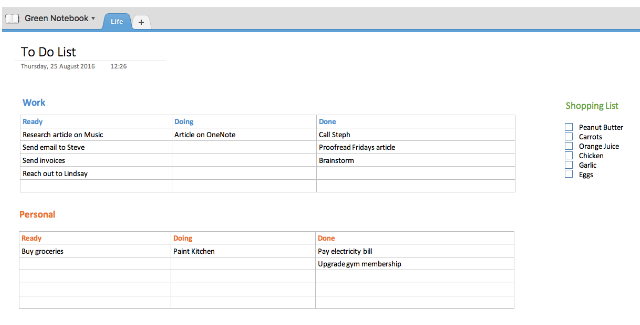
Tämä voi olla yksinkertaisesti tehtäväluettelo, jossa on pitkä tehtäväjoukko. Mutta hyödyllisempi vaihtoehto olisi perustaa jotain sellaista, kuten yllä näet. Tämä on “Kaizen” -asetus, jossa haluat siirtää tehtäviä vasemmalta oikealle niiden nykyisestä tilasta riippuen. Voit helposti lisätä uuden taulukon jokaiselle parhaillaan työskentelevälle projektille ja vetää ja pudottaa niitä minne haluat.
Olen sisällyttänyt myös valintaruudun ostoslistan, joka on toinen tapa järjestää luetteloita OneNote-palvelussa. Tämä voidaan asettaa erillisenä muistiinpanona ja jakaa sitten kumppanillesi, jotta he voivat myös lisätä luetteloon tarvittaessa.
3. Kuntoasi seuranta
Jos seuraat jotakin terveytesi näkökohtaa, se voidaan yleensä toistaa OneNotessa. Jos haluat pitää asiat yksinkertaisina, voit luoda uuden muistikirjan jokaiselle terveys- ja kunto-osa-alueelle, jota haluat seurata, ja luoda sitten peruspöydän seurataksesi tärkeitä asioita.
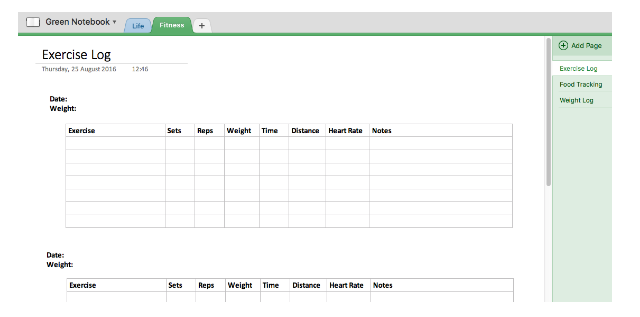
Voit vaihtoehtoisesti, jos käytät OneNoten Windows-versiota tuo olemassa oleva Excel-taulukko osaksi Yksi huomio. Tämä tarkoittaa, että voisit löytää kuntoa seuraava Excel-malli 10 Excel-mallia terveyden ja kuntosi seuraamiseksi Lue lisää ja käytä tätä OneNote-palvelussa sen sijaan, että tarvitsisit Exceliä. Huomaa, että kaikki muutokset, joita teet OneNote-taulukkoon, tehdään ei tallennetaan Excel-tiedostoon tai päinvastoin.
4. Projektinhallinta
Jos yksinkertainen Kaizen-tehtäväluettelon määritys ei riitä auttamaan projektien hallinnassa, OneNote-sovellusta voidaan käyttää täysi projektinhallintatyökalu Kuinka käyttää Microsoft OneNotea projektinhallintaanOneNote on ihanteellinen yhteistyökalu yksinkertaisten projektien hallintaan pienissä ryhmissä. Ja se on täysin ilmainen. Katso, kuinka OneNote voi auttaa projektejasi lähtemään! Lue lisää liian.
Projektien monimutkaisuudesta riippuen voit haluta perustaa uuden muistikirjan jokaiselle. Näihin muistikirjoihin voit lisätä yksityiskohtaiset tehtäväluettelot OneNotessa 6 Vinkkejä OneNoten käyttämiseen tehtäväluettelonaTeetkö kaiken irti OneNote -tehtäväluettelostasi? Käytä vinkkejä parempiin OneNote-tarkistuslistoihin. Lue lisää , seurata sähköposteja, jakaa tietoja, luoda ryhmäwiki ja tallentaa kokousmuistiinpanoja. Voit sitten jakaa tämän kannettavan tietokoneen kokonaan tai osan ryhmäsi jäsenistä. Jos haluat vaiheittaisen oppaan kaikkeen tähän, alla oleva video auttaa.
Jos monet projektisi ovat melko samankaltaisia, voit myös luoda OneNote-malleja Kuinka käyttää OneNote-malleja: kaikki mitä sinun tarvitsee tietääOneNote-mallit ovat välttämättömiä todelliselle tuottavuudelle. Tässä on kaikki mitä sinun täytyy tietää muokata ja luoda omia OneNote-malleja. Lue lisää tehdä uuden projektin aloittamisesta erittäin helppoa.
5. Rahoituksen hallinta
Helpoin tapa seurata taloutta OneNotessa on tuoda sopiva Excel-rahoitustaulukko muistikirjaasi ja pidä tämä ajan tasalla sovelluksessa.
Jos olet Mac-käyttäjä, sinun on luotava oma, yksinkertainen taulukko torjuaksesi näitä ärsyttäviä Mac-käyttäjän rajoituksia.
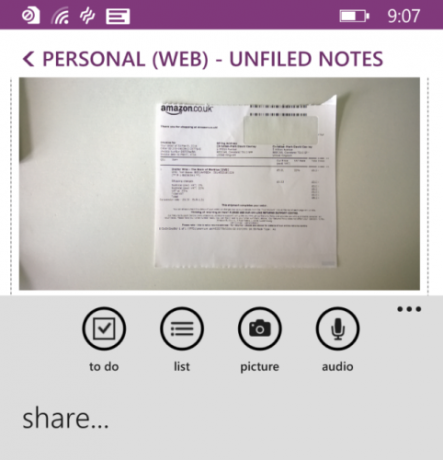
Tämän lisäksi erittäin hyödyllinen ominaisuus on kyky tallentaa kaikki kuittauksesi OneNote-sovellukseen. Lataa OneNote-sovellus älypuhelimeesi ja aloita napsautusten tekeminen jokaisesta kuitistasi. Varmista, että lähetä nämä tiedot OneNote-sovelluksen erilliseen osaan. Sovelluksen OCR-ominaisuus tekee jokaisesta näistä kuitteista luettavissa, joten voit etsiä päivämääriä tai esineitä sen sijaan, että seulotisi valtavia paalua paperia.
6. Tavoitteiden asettaminen
Näennäisesti suosittu tapa organisoida tavoitteita OneNotessa on luoda uusi välilehti nimeltä ”Tavoitteet” ja luoda sitten uusi sivu jokaiselle tavoitteelle. Tällä sivulla on sitten kaikkea kaikkea edistystä varten.
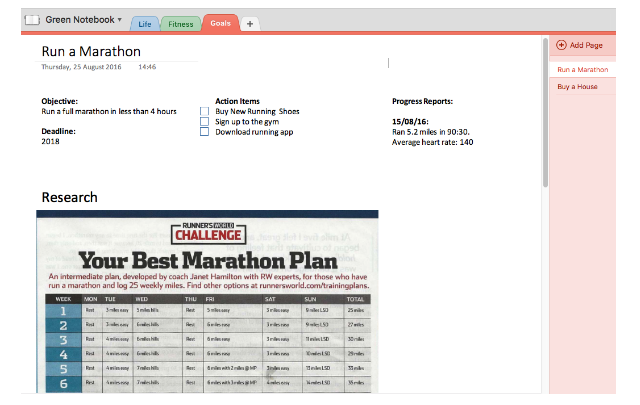
Tällä yhdellä sivulla voit luoda aikatauluja, listata toimintakohteita, tallentaa tutkimuksia (tämä on paljon helpompaa, jos käytät sitä OneNoten Web Clipper), kirjoita muistiinpanot ja pidä kirjaa edistyksestäsi. Kaikkien näiden asiaankuuluvien tietojen pitäminen yhdessä paikassa auttaa ymmärrettävästi pitämään sinut erityisen keskittyneenä.
7. Daily Journal
Lehdistö on näytetty Aloita tämä yksinkertainen tapa tavoittaa tuottavuutesi: LehtitiedotusLehtitoiminta on aliarvioitu uratyökalu ja monien menestyneiden ihmisten ydintapa. Tuottavuuden kasvattamisesta vastuullisuuden ylläpitämiseen tutkimme, miksi sinun kannattaa harkita lehtien ottamista käyttöön tuottavuusvälineenä työpäiväsi aikana. Lue lisää parantaa tuottavuutta ja vähentää stressiä. Luonnollisesti on olemassa monia tapoja, joilla voit aloittaa päiväkirjan, olipa se sitten luettelolomake Evernotessa Kuinka käyttää Evernotea bullet-lehtenäKalentereita ja tehtäväsovelluksia voidaan käyttää monella tapaa. Ota Evernote, Bullet Journal -niminen päiväkirjajärjestelmä, jolla ei ole minkäänlaista koodauskokemusta, luodaksesi täysin räätälöity organisaatiojärjestelmä itsellesi. Lue lisää tai a videolehti Snapchatissa Voisiko Snapchat olla paras tapa pitää yksityislehteä?Snapchat Memories -nimisen uuden ominaisuuden ansiosta sosiaalisen median jakamissovellus voisi olla paras yksityislehti. Jos et ole koskaan löytänyt syytä Snapchalin käyttöön, se saattaa olla se. Lue lisää . OneNote on vain yksi lisäysvaihtoehto luetteloon, jossa voit luoda yhden huomautuksen, jota haluat lisätä säännöllisesti.
- Kiitollisuus - Luettele yksi asia, josta olet kiitollinen.
- Tarkoitus - Kuinka haluat olla tänään? Keskittynyt? Spontaani? Valo?
- prioriteetit - Mitkä ovat 3 tärkeintä asiaa, jonka haluat tehdä tänään?
- edistyminen - Mitä edistysastetta oletkin jo saavuttanut tavoitteidesi saavuttamiseksi?
- Tilaisuus - Jokainen päivä voi olla tilaisuus: Mikä on tänään?
- Pyyntö - Kysy mitä tarvitset, itseltäsi, perheeltäsi ja maailmankaikkeudesta!
Aloittamasi päiväkirjatyyppi on sinun. Tämä voi olla kiitollisuuspäiväkirja, viikoittaiset katsaukset, päivittäiset otokset, satunnaiset pohdinnat. Lista jatkuu.
Kumpi valitset, nopean päivämallin luominen on helppoa. Yllä oleva malli on kirjoittanut yksi omistamme kirjoittajista artikkelissaan tarkastelemalla seitsemän erityyppistä lehteä, joita voit pitää Kuinka käynnistää päivätoimintatavan 7 yksinkertaisella mallillaJos sinulla on päiväkirjamalli, sinulla on suuri etu: sinun ei tarvitse miettiä mitä kirjoittaa! Mallit säästävät aikaa ja vähentävät myös käynnistyksen kitkaa. Lue lisää .
Tätä voitaisiin käyttää yksinkertaisesti tapaksi, jolla voit tyhjentää huomion häiriöistä joka aamu tai katsoa taaksepäin ja kokea uudelleen erityisiä muistoja.
8. Pääluettelot
Jos olet sellainen henkilö, joka rakastaa pitämään luetteloita, sinulla on todennäköisesti valtava luettelo elokuvia, joita haluat katsoa, kirjoja, jotka haluat lukea 35 klassista romania, jota voit lukea ilmaiseksi Kindle-sivullaAmazon.com -sivustolta löytyy ilmainen, tekijänoikeuksien ulkopuolella kirjoja, joita voi ladata Kindlesi heti. Tässä on suosituksemme klassisiin romaaneihin, joita sinun pitäisi lukea ... Lue lisää , ja yhtyeitä, joita haluat kuunnella. Sen sijaan, että nämä olisivat hajallaan kiintolevyllesi, miksi et tuo niitä OneNoteen?
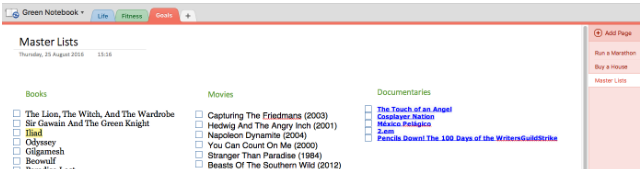
Tämän pitäisi olla yhtä helppoa kuin kopioida / liittää ne yhdeksi muistiinpanona ja ehkä lisätä valintaruutu jokaisen viereen. Tämän avulla voit nähdä kaikki luettelot yhdessä paikassa. Jos joudut tallentamaan lisätietoja, saatat haluta erottaa nämä pääluettelot eri muistiinpanoihin.
9. Sisältövarastosi
Nykyään kuluttamamme sisällön määrä on hämmästyttävä. Yllätyksettömästi, unohdamme suurimman osan kuluttamastamme Kuinka organisoida ja muistaa kaikki lukemasi Life Hack -vinkit helpostiUnohdamme asiat, jos emme toista niitä. Se on huono uutinen loputtomille viisaussanoille, joita luemme joka päivä. Hyvä uutinen on, että unohtaminen voidaan lyödä. Lue lisää . Tämän avuksi on joitain hyödyllisiä OneNote-integrointeja, joiden avulla voit seurata kaikkea kyseistä sisältöä.
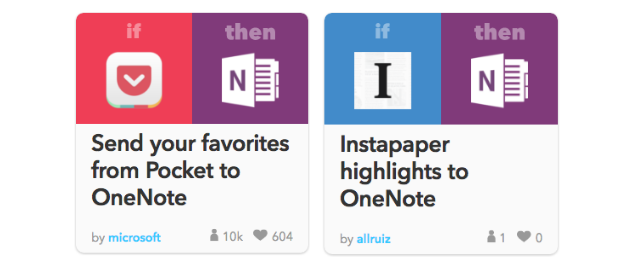
Jotta voit määrittää minkä tahansa näistä, tarvitset ilmaisen IFTTT tili. Muutamina esimerkkeinä siitä, mitä pystyt tekemään, voit:
- Lähetä Instapaper-esineesi (tai kohokohdat).
- Tallenna kaikki merkitsemäsi artikkelit Feedlyssä.
- Tallenna kaikki suosikki artikkelisi Pocket-sovellukseen.
- Tallenna haluamasi videot (tai jotka on lisätty Katseluun myöhemmin) YouTubeen.
Kaikessa muussa verkossa törmännyt sisällössä voit tallentaa ne suoraan tiettyyn muistikirjaan OneNoten Web Clipper -sovelluksella. Voit halutessasi jopa muuta OneNote omasta RSS-lukijastasi.
Kuten huomaat, ei vie kauaa, ennen kuin sinulla on vaikuttava kirjasto mielenkiintoista sisältöä, johon voit palata takaisin ja etsiä milloin haluat.
10. Sosiaalisen median valokuvien varmuuskopiot
Jos olet vainoharhainen kadottaessasi valokuvia sosiaalisen median tileiltäsi, voit varmuuskopioida ne OneNote-tiedostoon käyttämällä IFTTT: tä.
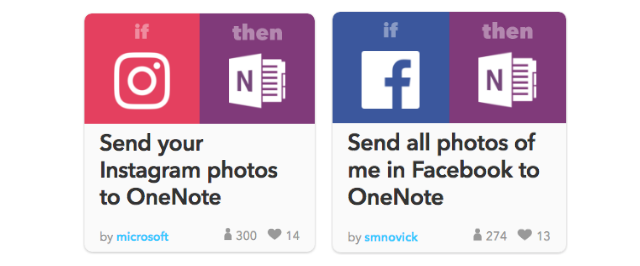
Esimerkiksi, sinulla voi olla kaikki sinun Instagram-valokuvat tallennettiin OneNoteen, ja jopa on kaikki valokuvat sinusta Facebookissa tallennettu yhteen muistiinpanoihisi.
11. Yksinkertaista elämää tarkistuslistojen avulla
Jos on tiettyjä asioita, jotka unohdat jatkuvasti, joskus se voi auttaa luomaan prosesseja tai joukko tarkistuslistoja näiden helpottamaan jokaista vaihetta tulevaisuudessa.
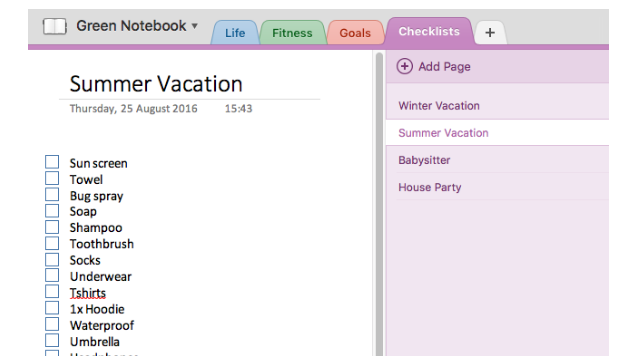
Tämä voisi olla luettelo asioista, jotka pakattaan lomalle, jätetään lastenhoitajalle, pidetään juhlia jne. Pidä nämä yhdessä OneNote-välilehdessä, ja ne ovat aina vain muutaman napsautuksen päässä, jotta voit levätä helpommin.
12. Aivoriihi ja muistiinpanot
Ja lopuksi, haluat käyttää OneNotea siihen, mihin se todella on suunniteltu: Muistiinpanoihin ja aivoriihiin.
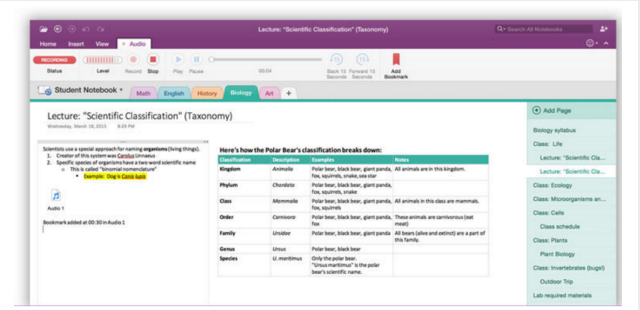
Tähän mennessä todennäköisesti näet suurimman osan siitä, mihin OneNote pystyy. Kun teet muistiinpanoja, voit lisätä kuvakaappauksia, luetteloita, tekstiä, taulukoita ja kuvia. Voit jopa lisätä piirruselementtejä, kuten viivoja ja nuolia, mikä tekee aivoriihdistä paljon visuaalisemman. Jokainen näistä muistiinpanoista voidaan sitten järjestää mielestäsi sopivaksi.
Tukikohta kaikelle
Kaikkien näiden tietojen tallentaminen ja järjestäminen on OneNotessa yksinkertaista. Kuten osoitettu, määrä asioita, joita voit tosiasiallisesti seurata sovelluksen sisällä, tarkoittaa melkein sitä, että voit ajaa suuren osan elämästäsi yhdestä paikasta.
Käyttämällä joitain yllä olevista ideoista voit helposti mennä paljon pidemmälle. Voit pitää luetteloa yhteyshenkilöistä, käyntikorttigalleriaa, luettelon online-tilauksista. Pohjimmiltaan mikä tahansa, joka haluat tyhjentää mielesi, voidaan viedä OneNoteen, jotta voit käyttää sitä sinulle sopivana ajankohtana.
Ja monille sovelluksille, joista et halua sanoa hyvästit, OneNote saattaa jopa pystyä integroimaan niihin näiden prosessien yksinkertaistamiseksi. Tutustu esimerkiksi tapoihin Käytä OneNotea Trellon kanssa tuottavuuden parantamiseksi 6 tapaa käyttää Trelloa ja OneNotea yhdessä paremman tuottavuuden saavuttamiseksiHaluatko erilaisen tavan järjestää tietosi? Kokeile näitä ainutlaatuisia tapoja saada Trello ja Microsoft OneNote toimimaan yhdessä. Lue lisää .
Mitä muuta haluat tallentaa OneNoteen?
Rob Nightingale on saanut filosofian tutkinnon Yorkin yliopistosta, Iso-Britannia. Hän on työskennellyt sosiaalisen median johtajana ja konsulttina yli viisi vuotta, ja hän on pitänyt työpajoja useissa maissa. Viimeisen kahden vuoden aikana Rob on myös kirjoittanut tekniikkaa, ja hän on MakeUseOfin sosiaalisen median johtaja ja uutiskirjeeditori. Löydät hänet yleensä matkustamasta…